CMeshDX8 tipupuhvri lukustamine nurjus. LockVertexBufferi vea parandamine CSGO-s
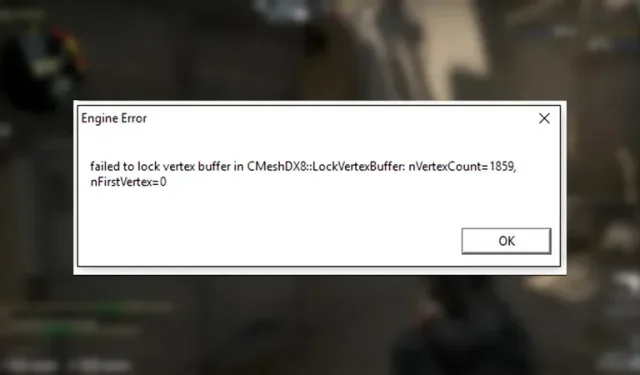
Viga „Culd not lock Vertex Buffer in CMeshDX8 LockVertexBuffer” on CSGO kogukonda kummitanud juba aastaid ja mängijad otsivad lihtsat lahendust. Selle vea tõttu jookseb mäng kokku ja süsteem hangub. Kui võistlusmängu ajal põrud, saad kindlasti cooldowni või, mis veel hullem, mängukeelu. Selle vältimiseks räägime teile, kuidas seda viga parandada.
Kuidas parandada CSGO-s viga “vertexi puhvri lukustamine ebaõnnestus CMeshDX8 LockVertexBufferis”
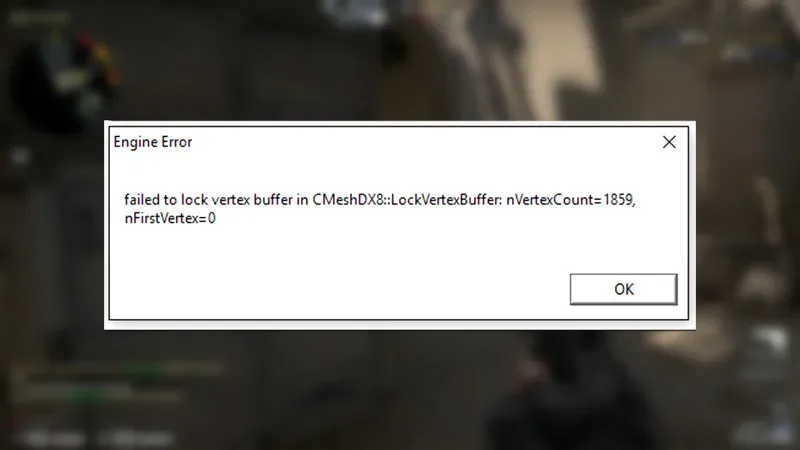
“CMeshDX8 LockVertexBufferis ei õnnestunud Vertexi puhvrit lukustada” on renderdamisviga, mis ilmneb kaardil suure täpsusega mudelite kasutamisel. Kui teil on aegunud süsteem, võib see viga ilmneda ja siin on mõned lihtsad viisid selle parandamiseks.
- Luba mitmetuumaline renderdamine
- Kontrollige mängufailide terviklikkust
Parandus 1 – lubage mitmetuumaline renderdamine
Nagu nimigi ütleb, käivitab mitmetuumalise renderdusvaliku lubamine CSGO-s mängu, kasutades teie protsessori mitut tuuma. Seega jaotab CPU koormuse mitme tuuma vahel ja kiirendab renderdusprotsessi. Siiski peab teil olema nelja või enama tuumaga protsessor. Mitmetuumalise renderduse lubamiseks CSGO-s tehke järgmist.
- Käivitage mäng ja minge menüüsse Seaded.
- Minge vahekaardile Video.
- Kerige alla, kuni leiate jaotise Täpsem video.
- Leidke valik „Mitmetuumaline renderdamine” ja lülitage see sisse.
Mitmetuumalise renderdussuvandi lubamine CSGO-s on parim viis tõrke „CMeshDX8 LockVertexBufferi tipupuhvri lukustamine ebaõnnestus” parandamiseks.
Parandus 2 – kontrollige mängufailide terviklikkust
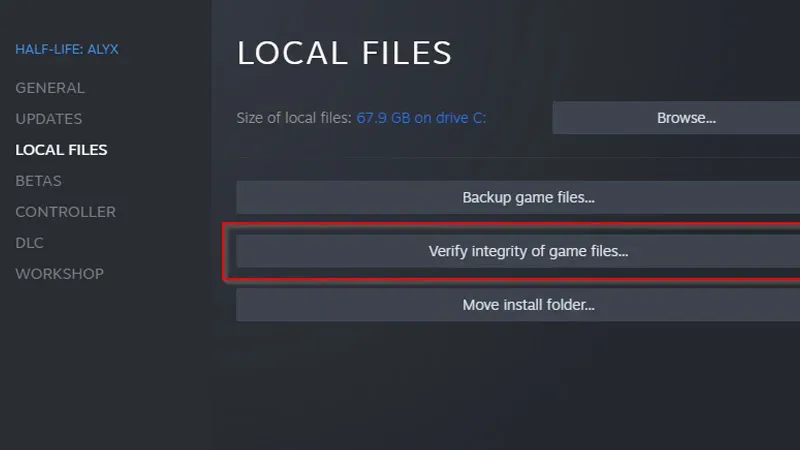
Pildi allikas: Steami tugi
Mõnikord võib see tõrge ilmneda rikutud või puuduvate failide tõttu. Steami klient pakub aga teile lihtsat lahendust. Selle probleemi lahendamiseks järgige neid lihtsaid samme.
- Käivitage Steam ja minge vahekaardile Raamatukogu.
- Seejärel paremklõpsake CSGO-l ja valige “Atribuudid”.
- Klõpsake vahekaarti Kohalikud failid ja valige Sirvi kohalikke faile.
- Desinstallige CSGO rakendus ja taaskäivitage arvuti.
- Seejärel käivitage Steami klient ja minge tagasi jaotisesse Kohalikud failid.
- Klõpsake “Mängufailide terviklikkuse kontrollimine” ja oodake, kuni protsess on lõpule viidud.
Need on kaks parimat viisi CSGO-s tõrke „CMeshDX8 LockVertexBufferis ei saanud tipupuhvrit lukustada” parandamiseks. Rohkema sisu, näiteks parimate odavate arvutiseadete vaatamiseks vaadake kindlasti meie CSGO jaotist.



Lisa kommentaar